Daftar isi
Memulihkan File Temp di Windows 10 dengan Perangkat Lunak Pemulihan Data
- 1. Luncurkan EaseUS Data Recovery Wizard dan pilih drive yang ingin Anda pulihkan datanya.
- 2. Ketuk tombol "Mulai pemindaian" dan tunggu hingga pemindaian berakhir.
- 3. Sekarang, pilih file yang ingin Anda pulihkan dan klik tombol "Pulihkan".
Masalah File Sementara Terhapus
"Hai, adakah yang bisa memberi tahu saya cara memulihkan berkas sementara yang terhapus? Saya perlu memulihkan satu dokumen Word penting yang belum disimpan dari berkas sementara tersebut. Namun, saya tidak sengaja menghapus berkas sementara saya tadi malam. Saya tidak dapat menemukan berkas sementara yang terhapus di Recycle bin. Apa yang dapat saya lakukan? Bagaimana cara memulihkan berkas sementara di Windows 10?" - Laporan dari Komunitas Microsoft
Pertolongan Pertama: Cara Memulihkan File Temp yang Terhapus di Windows 10/8/7 dengan Mudah
Untuk memulihkan file temporer yang terhapus secara efektif dan mencegah hilangnya data, kami sangat menyarankan Anda mencoba EaseUS EaseUS Data Recovery Wizard . Dengan alat ini, Anda dapat dengan mudah memulihkan file temporer yang terhapus di komputer Windows 10/8/7 Anda.
Jika Anda kehilangan file temporer dengan mengosongkan Recycle bin atau menggunakan Shit+Delete, EaseUS Data Recovery Wizard juga mampu memulihkan file yang terhapus dari Recycle bin atau memulihkan file Shift Delete di Windows 7 .
Sekarang, mari mulai memulihkan file temporer yang terhapus menggunakan langkah-langkah terperinci di bawah ini.
Langkah 1. Pilih lokasi dan mulai memindai
Luncurkan EaseUS Data Recovery Wizard, arahkan kursor ke partisi/drive tempat file yang dihapus disimpan. Klik "Cari Data yang Hilang" untuk menemukan file yang hilang.

Langkah 2. Pilih file yang ingin Anda pulihkan
Setelah pemindaian selesai, pilih file yang dihapus yang ingin Anda pulihkan. Anda dapat mengeklik filter untuk hanya menampilkan jenis file yang Anda inginkan. Jika Anda mengingat nama file, Anda juga dapat mencari di kotak pencarian, yang merupakan cara tercepat untuk menemukan file target.

Langkah 3. Pratinjau dan pulihkan file yang dihapus
Pratinjau file yang dapat dipulihkan. Kemudian, pilih file yang ingin Anda pulihkan dan klik "Pulihkan" untuk menyimpan file di lokasi penyimpanan baru, bukan di disk tempat data sebelumnya hilang. Anda dapat memilih penyimpanan cloud, seperti OneDrive, Google Drive, dll., dan klik "Simpan" untuk menyimpan file yang dipulihkan.

Tinjauan Umum File Temp: Apa Itu File Temp
File temp juga dikenal sebagai file sementara di Windows untuk keperluan pencadangan. File temp ini menyimpan sementara konten dokumen yang belum disimpan dan dokumen yang sedang diedit setiap menit tertentu. File sementara digunakan untuk membantu memulihkan data yang hilang jika program atau komputer tiba-tiba mogok, atau berhenti secara tidak normal. Karena tidak ada cara untuk memulihkan dokumen yang belum disimpan, bahkan menggunakan alat pemulihan data pihak ketiga, maka sangat penting untuk memulihkan file temp yang dihapus jika Anda ingin menggunakannya untuk memulihkan beberapa file penting yang belum disimpan.
Lokasi File Temp di Windows 10: Apakah Mungkin Menemukannya?
Tentu saja, Anda dapat menemukan file Temp di Windows 10 dan berikut ini adalah beberapa jalur umum file Temp:
- C:\Windows\Suhu
- C:\Pengguna\nama pengguna\AppData\Lokal\Temp
Anda dapat menemukan berkas Temp yang Anda inginkan di salah satu lokasi di atas. Anda dapat menelusuri salah satu lokasi ini di Windows Explorer seperti ini:
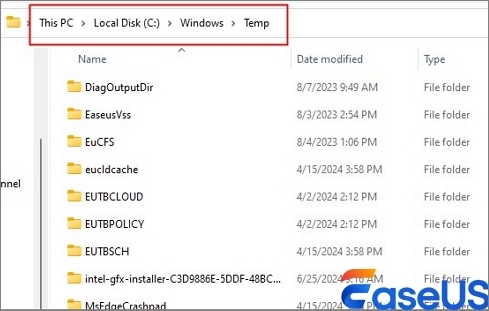
Untuk menemukan file Temp dengan lebih cepat, Anda dapat memasukkan %temp% di kotak Run:
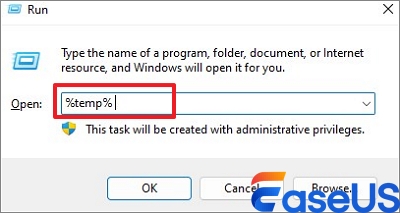
Tips untuk Pemulihan File yang Sukses
- Hentikan penggunaan hard drive Anda jika datanya hilang.
- Jangan simpan berkas temporer yang dipulihkan ke lokasi yang sama di mana berkas tersebut hilang.
- Cadangkan berkas secara berkala ke hard drive eksternal .
- Jangan sekali-kali menggunakan perangkat lunak bajakan, yang dapat mengakibatkan kehilangan data yang lebih parah.
Kata-kata Terakhir
Postingan dari EaseUS ini membahas tentang apa itu file Temp, cara menemukan file Temp, dan cara memulihkan file Temp yang terhapus. Anda selalu dapat menemukan file Temp dengan dua metode sederhana. Namun jika file tersebut hilang secara permanen, Anda dapat menggunakan EaseUS Data Recovery Wizard sebagai pilihan terakhir.
Artikel Terkait
-
Perbaiki Kode Kesalahan 43 untuk USB di Windows 10
![author icon]() Cedric/2024/09/10
Cedric/2024/09/10
-
Perangkat Lunak Pemulihan SanDisk Gratis Untuk Memulihkan Data Sandisk yang Hilang
![author icon]() Brithny/2024/09/10
Brithny/2024/09/10
-
Cara Memulihkan Tweet dan Foto/Gambar/Foto Twitter yang Terhapus
![author icon]() Daisy/2024/09/20
Daisy/2024/09/20
-
Memulihkan Data dari Flash Drive USB yang Mati
![author icon]() Daisy/2024/09/11
Daisy/2024/09/11